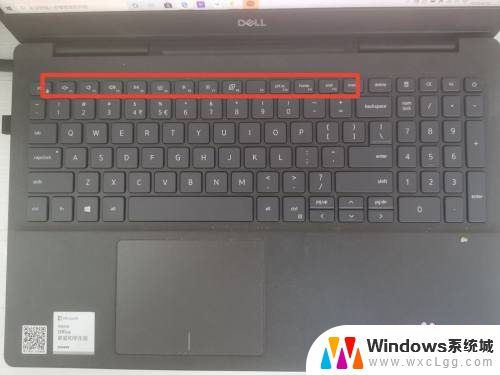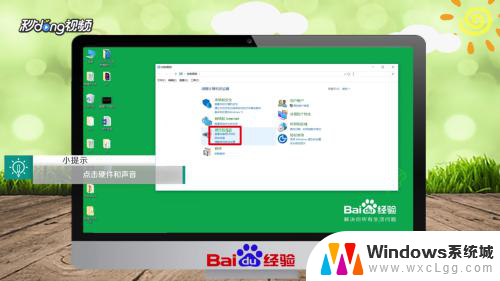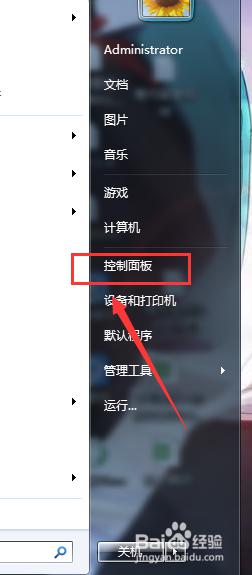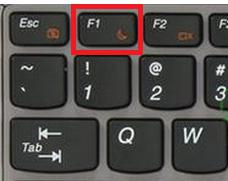笔记本电脑启用f1-f12 电脑F1到F12功能键怎么开启
更新时间:2024-06-23 16:59:56作者:xtyang
在使用笔记本电脑时,我们经常会需要使用到功能键F1到F12来快速调整音量、亮度等功能,有些笔记本电脑默认情况下这些功能键可能被设置为特殊功能键,需要通过一些操作才能启用它们的原始功能。如何才能让笔记本电脑的F1到F12功能键正常使用呢?接下来我们就来看看具体的操作方法。
方法如下:
1.首先我们打开电脑,在键盘上找到f1到f12的位置。
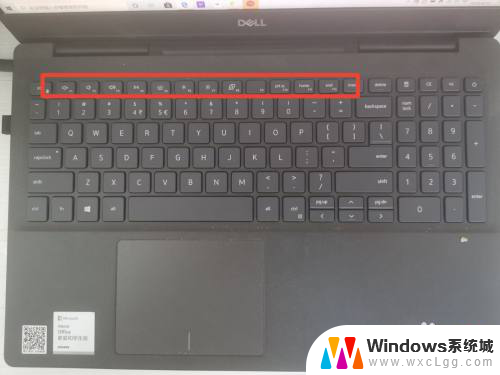
2.然后第一种方法是,我们在电脑上找到【fn】键。然后我们按住【fn】键,然后再根据需要,去按f1到f12里的任意一个,就能启用了。
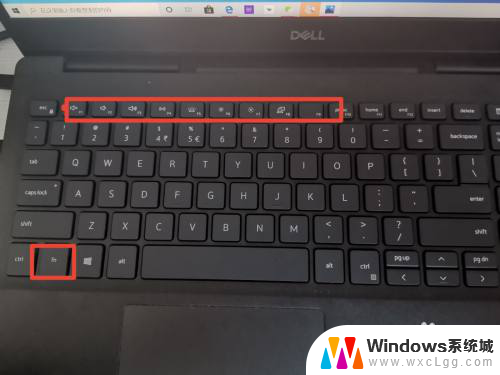
3.第二种方法就是按住【fn】和【esc】这样就相当于把次键盘给调成了主键盘。
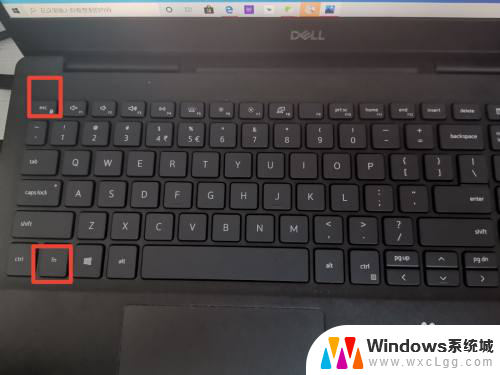
4.然后此时直接按f1到f12就可以启用其所表示的的功能。
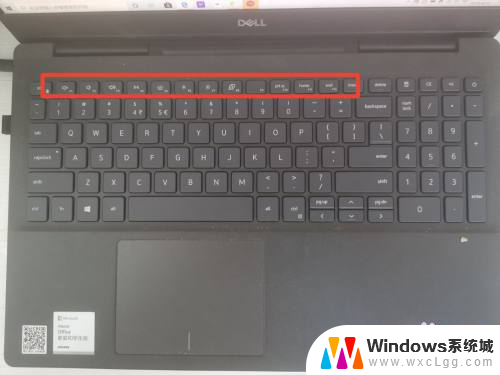
以上是笔记本电脑启用f1-f12的全部内容,如果您遇到了这种情况,您可以按照以上方法解决,希望对大家有所帮助。